本篇文章將介紹在Android(安卓)版TradingView應用程式中設置資金流量指標的方法。
資金流量指標是一種考慮到價格變動和成交量的技術指標。
英文名稱為「Money Flow Index」,也可以簡稱為「MFI」。
在主窗口下方的指標窗口中,用0(下限)至100(上限)的數值來顯示買方壓力和賣方壓力。

MFI指標
目錄
在圖表中添加資金流量指標的方法
啟動Android版TradingView,點擊底部導航(介面最下方)中的「圖表」。
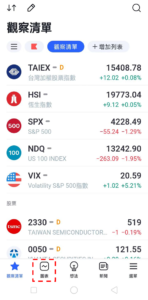
添加MFI指標步驟-01
轉移到圖表介面後,點擊下方的「+」圖標。
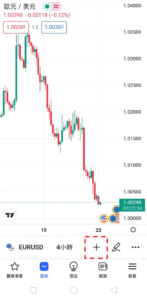
添加MFI指標步驟-02
點擊菜單中「指標」。
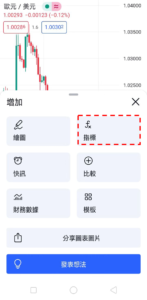
添加MFI指標步驟-03
在下一個介面中點擊「技術分析」。
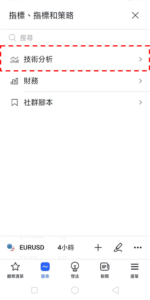
添加MFI指標步驟-04
在技術分析介面中選擇「技術指標」,點擊指標一覽中的「資金流量指標」。
最後點擊介面右上方的「×」圖標返回到圖表介面就可以看到有顯示資金流量指標。
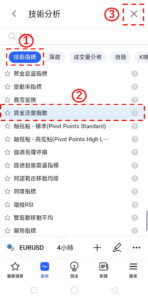
添加MFI指標步驟-05
資金流量指標設置介面的使用方法
點擊指標窗口左上方的指標名稱,或者直接點擊所顯示的資金流量指標,然後點擊在指標名稱右邊顯示的齒輪狀圖標就可以顯示設置介面。

設定MFI指標
資金流量指標的設置介面分為「輸入」、「樣式」、「可見性」,點擊介面上方的標籤可以進行切換。
設置全部完成後點擊「確認」。
另外,點擊「確認」左邊的「…」圖標,還可以重置和保持設置。
在「輸入」中,可以設置顯示資金流量指標的時間週期和週期。

設定MFI指標-輸入
①時間週期
選擇顯示資金流量指標的時間週期。
預設值為「圖表」,可以根據圖表的時間週期顯示資金流量指標。
圖表
・1分鐘
・3分鐘
・5分鐘
・15分鐘
・30分鐘
・45分鐘
・1小時
・2小時
・3小時
・4小時
・1天
・1週
・1月
②長度
設置計算資金流量指標時的週期。預設值為「14」。
在「樣式」中可以設置資金流量指標的線條顏色、寬度和種類等。
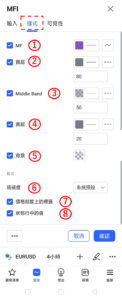
設定MFI指標-樣式
①MF
設置是否顯示資金流量指標。
另外,還可以修改資金流量指標的線條顏色、不透明度、寬度和種類。
②買超
設置是否顯示買超水平線。
另外,還可以修改買超水平線的線條顏色、不透明度、寬度和種類。
預設值為「80」。
③Middle Band
設置是否顯示中間線(處於買超水平線和賣超水平線之間的線)。
另外,還可以修改中間線的線條顏色、不透明度、寬度和種類。
預設值為「50」。
④賣超
設置是否顯示賣超水平線。
另外,還可以修改賣超水平線的線條顏色、不透明度、寬度和種類。
預設值為「20」。
⑤背景
設置是否顯示買超水平線和賣超水平線之間的背景顏色。
另外,也可以修改背景的顏色和不透明度。
⑥精確度
設置資金流量指標數值的小數點顯示到多少位。
系統預設
・0
・1
・2
・3
・4
・5
・6
・7
・8
⑦價格刻度上的標籤
設置是否顯示價格刻度上的標籤。
⑧狀態行中的值
設置是否顯示狀態行中的值。
在「可見性」中,可以根據時間週期設置是否顯示資金流量指標。
只有在勾選框中打勾的時間週期中才可以顯示資金流量指標,取消勾選的話就會變更為不顯示。
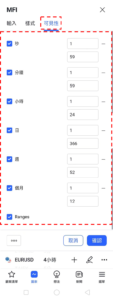
設定MFI指標-可見性
TradingView教學
介紹電腦(PC)版,手機版(iPhone與Android)的TradingView使用教學內容。